نحوه حذف نوار ابزار Mirar
دوشنبه ۱۳ آبان ۱۳۹۸- 738 views
- 0
نحوه حذف نوار ابزار Mirar
Mirar Toolbar یک برنامه جاسوسی است که بدون اطلاع شما بر روی مرورگر وب Internet Explorer نصب می شود. حذف این برنامه جاسوسی با ابزارهای حذف استاندارد ، مانند Add and Remove Programs tool در ویندوز ، کار دشواری است. اگر می خواهید Mirar Toolbar را حذف کنید ، برای حذف کامل برنامه جاسوسی از رایانه خود ، باید رجیستری را ویرایش کرده و همه ی فایل های DLL را به طور کامل از سیستم حذف کنید.
مراحل

عبارت regedit
- 1. اگر از Windows XP استفاده می کنید ، روی دکمه “Start” کلیک کنید ، “Run” را بزنید و سپس “regedit” را در کادر متنی تایپ کنید. اگر از ویندوز ویستا یا ویندوز 7 استفاده می کنید ، روی دکمه “Start” کلیک کرده و “regedit” را در کادر جستجو تایپ کنید. برنامه ای بنام “exe” را انتخاب کنید.

Accept
- 2. در صورت چشمک زدن صفحه ، دسترسی به Registry Editor را بدهید. یک پیام ظاهر می شود و از شما درخواست اجازه می کند. روی Accept” یا “Allow” کلیک کنید.

Delete
- 3. پوشه های موجود در نوار سمت چپ را جستجو کرده و پوشه “Toolbar” را از زیر “HKEY_LOCAL_MACHINE” ، “SOTFWARE” ، “Microsoft” و “Internet Explorer” پیدا کنید. به کلیدهای موجود در سمت راست نگاه کنید. اگر مقدار “{179E4B4A-76C3-4F65-BCED-C9FA1A28D2EF},” را پیدا کردید ، روی آن راست کلیک کنید و” Delete ” را انتخاب کنید.

Delete
- 4. پوشه ای به نام “WebBrowser” را در زیر پوشه “Toolbar” باز کنید. به کلیدهای موجود در نوار سمت راست نگاه کنید. اگر مقدار “179E4B4A-76C3-4F65-BCED-C9FA1A28D2EF find” را پیدا کردید ، روی آن راست کلیک کنید و” Delete “را انتخاب کنید.

Delete
- 5. در پوشه “CLSID” دو گزینه در قسمت “HKEY_LOCAL_MACHINE,” و سپس “SOFTWARE,”، و سپس “Classs” پیدا کرده و حذف کنید. مقادیر “9 179E4B4A-76C3-4F65-BCED-C9FA1A28D2EF}” و “{8A0DCBDA-6E20-489C-9041-C1E8A0352E75 Delete را حذف کنید.

Delete
- 6. در پوشه “HKEY_LOCAL_MACHINE” به ترتیب روی گزینه های “SOFTWARE,” و “Microsoft,”و “Windows,”و “CurrentVersion,” و “Explorer,” و “Browser Help Objects.” کلیک کنید سپس روی کلید “A 8A0DCBDA-6E20-489C-9041-C1E8A0352E75}” راست کلیک کرده و آن را حذف کنید.

Shut down
- 7. اگر از Windows XP استفاده می کنید ، با کلیک بر روی دکمه “Start” و انتخاب “Shut down” و “Restart” رایانه خود را راه اندازی مجدد کنید. اگر از ویندوز ویستا یا ویندوز 7 استفاده می کنید ، روی دکمه ” Start ” کلیک کرده و سپس بر روی فلش کنار دکمه با عنوان ” Shut down ” کلیک کنید. ” Restart ” را انتخاب کنید.

cmd
- 8. منتظر راه اندازی مجدد رایانه باشید. اگر از Windows XP استفاده می کنید ، روی دکمه “Start” کلیک کرده و سپس بر روی “Run” کلیک کنید. اگر از ویندوز ویستا یا ویندوز 7 استفاده می کنید ، روی دکمه ” Start ” کلیک کنید. “cmd” را در جعبه متن “Run” یا ” Search ” تایپ کنید. برنامه “exe” را انتخاب کنید.

تایپ عبارت
- 9. با تایپ کردن “cd c: \ windows \ system32” و زدن کلید “Enter” به پوشه System32 دسترسی پیدا کنید. چهار فایل DLL مرتبط با Mirar Toolbar را حذف کنید. عبارت “regsvr32 /u nn_bar.dll,” و “regsvr32 /u nn_bar21.dll,” و “regsvr32 /u nn_bar22.dll,” و “regsvr32 /u nn_bar31.dll,” را تایپ کنید ، و دکمه “Enter” را فشار دهید.

Reset Web Settings
- 10. با کلیک بر روی دکمه ” Start ” و انتخاب ” Control Panel ” ، کنترل پنل را باز کنید. روی “Network and Internet” کلیک کنید و سپس بر روی “Internet Options.” کلیک کنید. در زبانه “Programs” یا “Advanced” دکمه “Reset Web Settings” را پیدا کنید و روی آن کلیک کنید.








![اصلی ترین تفاوت ۴K و UHD در چیست ؟ [نقد و بررسی] اصلی ترین تفاوت ۴K و UHD در چیست ؟ [نقد و بررسی]](https://tarfandha.org/wp-content/uploads/2021/11/اصلی-ترین-تفاوت-4K-و-UHD-در-چیست-125x125.jpg)













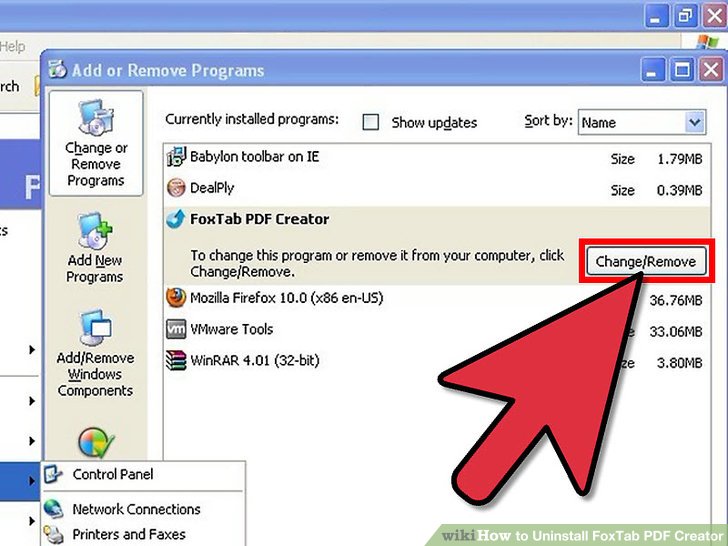
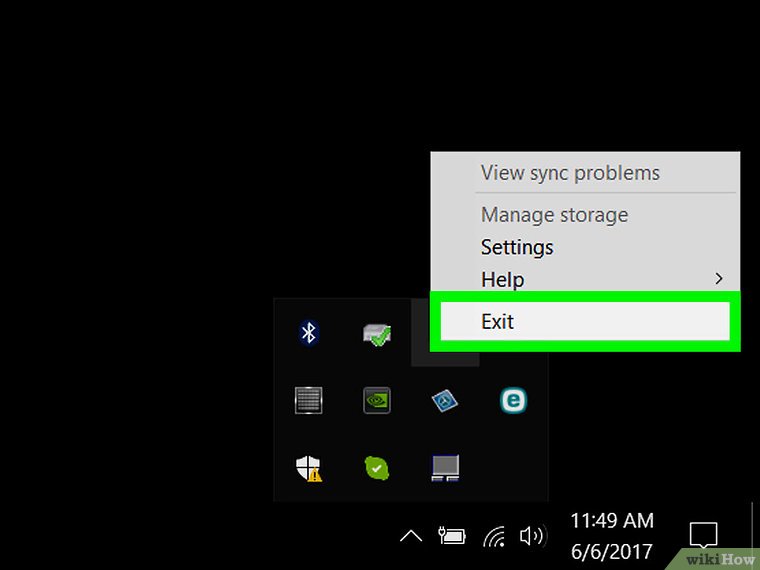
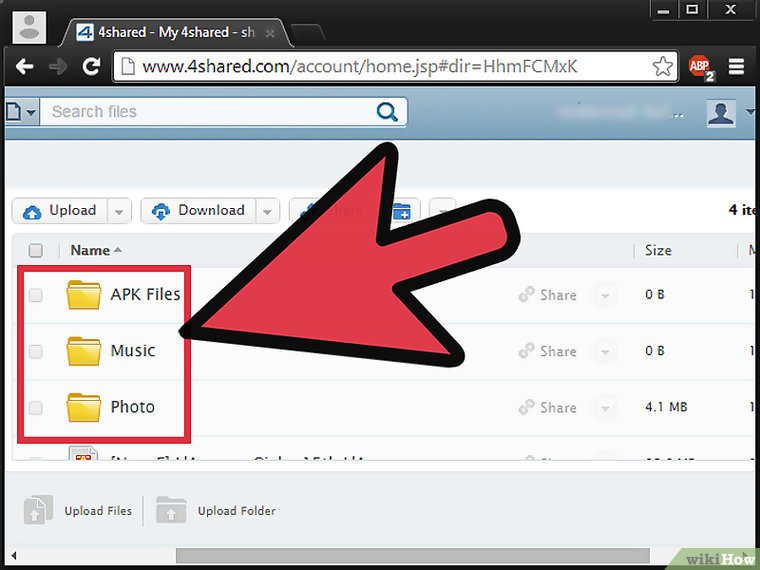
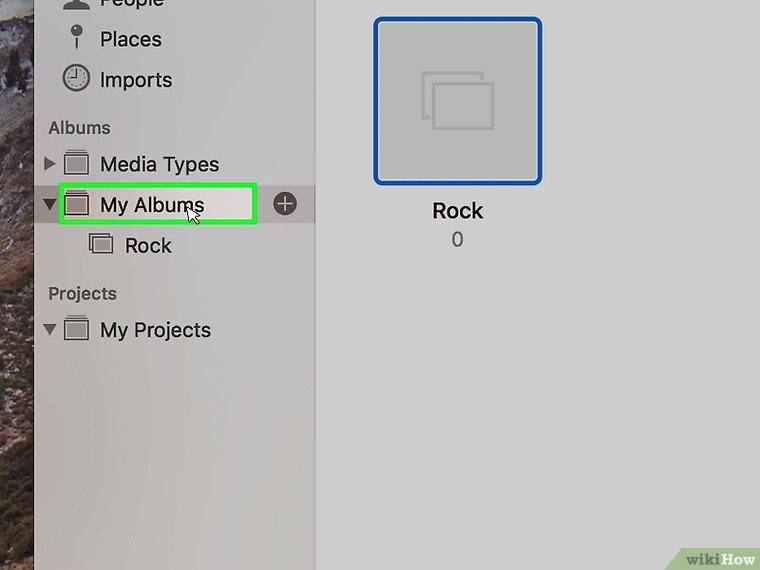
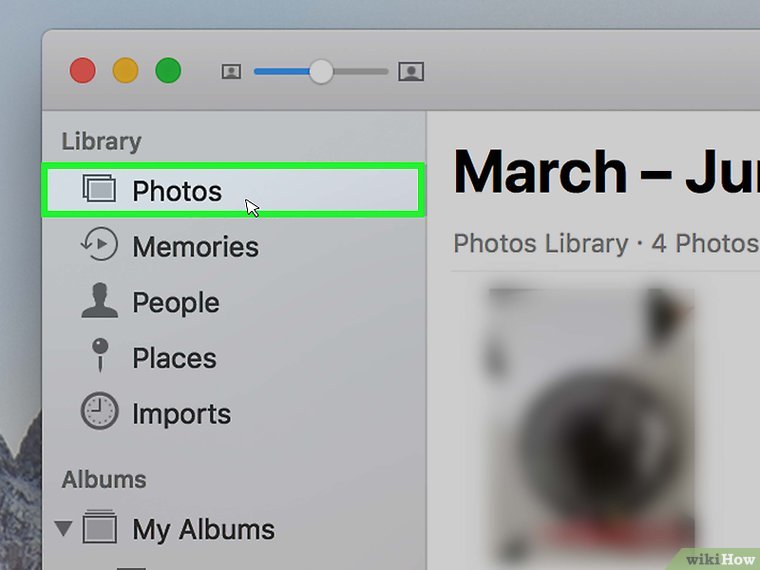


ارسال دیدگاه